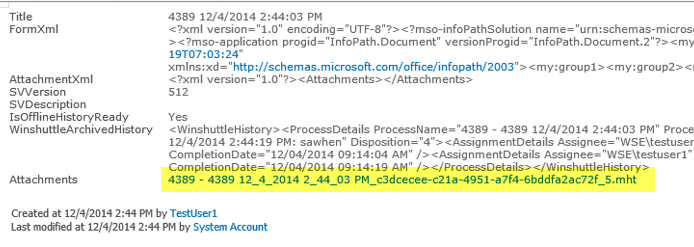S’applique à :
- Winshuttle Foundation
Archivage des données de processus Winshuttle Workflow
Revenir à
Opération du planificateur
- Planifier un travail
- Modifier ou annuler un travail
- Exporter une liste de travaux vers Excel
- Purger les travaux en arrière-plan
- Purger les données de processus
- Archiver une solution de workflow obsolète
- Marquer les processus inactifs
- Déplacer les données archivées
- Archivage des données de processus de workflow
Lorsqu’un processus de workflow est terminé, Winshuttle Workflow crée automatiquement un historique hors ligne. Cet historique hors ligne est stocké dans une liste SharePoint comme fichier XML et fichier .MHT. Le fichier .MHT représente une vue de post-processus d’un processus de workflow terminé.
.MHT est l’abréviation de MIME HTML. Il s’agit d'un format de fichier archive de page Web qui enregistre le contenu d’une page Web avec des ressources externes, telles que des images, des applets, etc. dans des documents HTML.
Vous pouvez activer ce processus d’archivage automatique en définissant une nouvelle clés depuis la page Définir les options : WorkflowProcessAutoCopyEnable
Cette clé permet d’indiquer si vous voulez copier automatiquement ou non les données d’un processus terminé vers un élément de liste SharePoint associé au processus. L’élément de liste contient le document XML et un lien d’accès au fichier .MHT.
Remarque : la valeur par défaut de WorkflowProcessAutoCopyEnable est FALSE pour tous les processus et sites.
Si la clé est activée, seul un fichier .MHT, un élément de liste et un document WML sont générés.
Dans la page Définir les options :
- Dans le champ Le nom contient, tapez WorkflowProcessAutoCopyEnable.
- Dans le champ Portée, sélectionnez Tous les sites et listes.

- Cliquez sur Rechercher.
- Cliquez sur WorkflowProcessAutoCopyEnable.
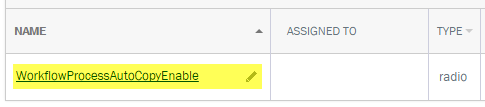
- Dans la page Modifier la configuration, cliquez sur Ajouter une valeur.
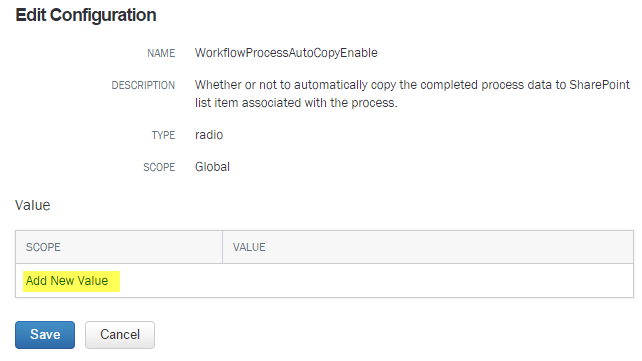
- Sous Portée, sélectionnez la portée de site à laquelle vous voulez appliquer la configuration.
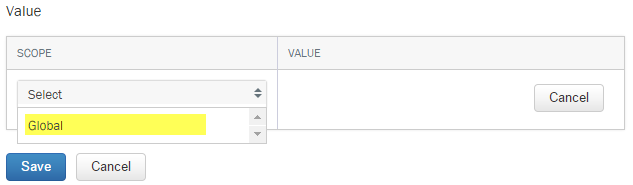
- Sous Valeur, sélectionnez True (pour activer) ou False (pour désactiver), puis cliquez sur Ajouter.
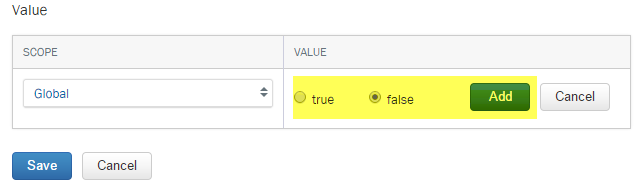
- Cliquez sur Enregistrer.
Vérification du fichier archive
- Ouvrez la liste SharePoint associée au worfklow pour lequel vous avez activé WorkflowProcessAutoCopyEnabled.
- Cliquez sur un élément de liste.
- Cliquez sur le lien d’accès au fichier .MHT.